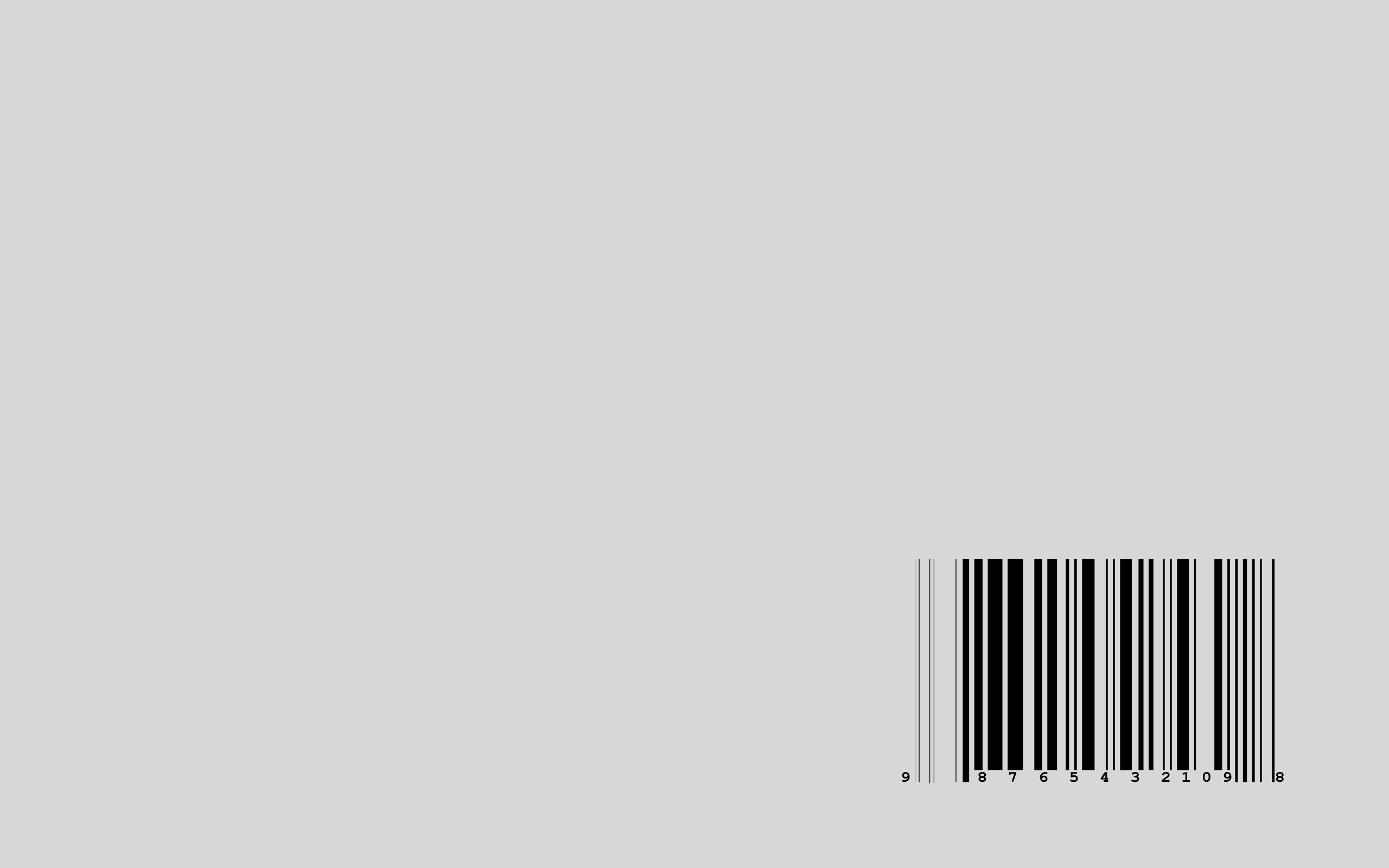在 Windows 计算机上设置 USB/IP 项目将启用常见的开发人员 USB 场景,例如刷写 Arduino 或访问智能卡读取器。
1、条件:
运行 Windows 11(内部版本 22000 或更高版本)。
Linux 发行版已安装并设置为 WSL 2。
运行 Linux 内核 5.10.60.1 或更高版本
2、下载安装usbipd,https://github.com/dorssel/usbipd-win/releases
重启一下终端就可以使用usbipd命令。
3、查看usb设备,附加usb设备到wsl2:
使用powershell:
#查看已经连上电脑的设备 usbipd wsl list #以管理员身份运行powershell,附加usb设备到wsl2 usbipd wsl attach --hardware-id "设备id" #断开usb usbipd wsl detach --hardware-id "设备id"
4、子系统安装依赖:
打开子系统运行:
#如果是archlinux pacman -S linux-tools hwdata usbip usbutils #如果是ubuntu apt install linux-tools-5.4.0-77-generic hwdata update-alternatives --install /usr/local/bin/usbip usbip /usr/lib/linux-tools/5.4.0-77-generic/usbip 20 #查看效果 lsusb